Πίνακας περιεχομένων
SuperFish οι διαφημίσεις προκαλούνται από ένα λογισμικό adware που μπορεί να εγκαταστήσει πρόσθετα plugins (γραμμές εργαλείων, επεκτάσεις ή πρόσθετα) μέσα στο πρόγραμμα περιήγησης στο Web, προκειμένου να παρουσιάζει ανεπιθύμητες αναδυόμενες διαφημίσεις και διαφημίσεις σε κάθε ιστοσελίδα που επισκέπτεται ο χρήστης. SuperFish πρόγραμμα adware μπορεί να εγκατασταθεί σε δημοφιλείς περιηγητές ιστού, όπως ο Internet Explorer, το Google Chrome ή ο Mozilla Firefox, χωρίς την άδεια του χρήστη. Προγράμματα adware όπως αυτό, μπορεί να περιέχουν κακόβουλο λογισμικό (κακόβουλο λογισμικό) στον κώδικά τους, προκειμένου να θέσουν σε κίνδυνο την ασφάλεια του υπολογιστή και να τον καταστήσουν ευάλωτο σε χάκερ ή κακόβουλες επιθέσεις από το Διαδίκτυο.

Τεχνικά, " SuperFish " δεν είναι ιός και κατηγοριοποιείται ως δυνητικά ανεπιθύμητο πρόγραμμα (PUP) που μπορεί να περιέχει και να εγκαταστήσει κακόβουλα προγράμματα στον υπολογιστή σας, όπως adware, γραμμές εργαλείων ή ιούς. Αν ένας υπολογιστής έχει μολυνθεί με SuperFish adware, τότε περισσότερες αναδυόμενες διαφημίσεις, banners και χορηγούμενοι σύνδεσμοι εμφανίζονται στην οθόνη του υπολογιστή του θύματος ή στο πρόγραμμα περιήγησης στο Διαδίκτυο και σε ορισμένες περιπτώσεις, η ταχύτητα του υπολογιστή μπορεί να επιβραδυνθεί λόγω των κακόβουλων προγραμμάτων που εκτελούνται στο παρασκήνιο.
SuperFish πρόγραμμα adware εγκαταστάθηκε πιθανότατα εν αγνοία του χρήστη. Superfish Το λογισμικό Adware έρχεται προεγκατεστημένο σε ορισμένους φορητούς υπολογιστές Lenovo {που πωλήθηκαν μεταξύ Οκτωβρίου 2014 και Δεκεμβρίου 2014 - (Lenovo Security Advisory - SUPERFISH VULNERABILITY), αλλά είναι συνήθως ομαδοποιημένο μέσα σε άλλα δωρεάν λογισμικά που κατεβαίνουν -και εγκαθίστανται- από γνωστούς διαδικτυακούς ιστότοπους όπως " download.com (CNET)" , "Softonic.com" , κ.λ.π. Για το λόγο αυτό, πρέπει πάντα να δίνετε προσοχή στις επιλογές εγκατάστασης για κάθε πρόγραμμα που εγκαθιστάτε στον υπολογιστή σας, διότι οι περισσότεροι εγκαταστάτες λογισμικού περιέχουν πρόσθετο λογισμικό που δεν θέλατε ποτέ να εγκαταστήσετε. Με απλά λόγια, ΜΗΝ ΕΦΑΡΜΟΖΕΤΕ ΟΠΟΙΟΔΗΠΟΤΕ ΑΠΑΡΑΔΕΚΤΟ ΛΟΓΙΣΜΙΚΟ που συνοδεύει τον εγκαταστάτη λογισμικού του προγράμματος που θέλετε να εγκαταστήσετε. Πιο συγκεκριμένα, όταν εγκαθιστάτε έναπρόγραμμα στον υπολογιστή σας:
- ΜΗΝ ΠΙΕΣΕΤΕ το " Επόμενο " πολύ γρήγορα στις οθόνες εγκατάστασης. ΔΙΑΒΑΣΤΕ ΠΟΛΥ ΠΡΟΣΕΚΤΙΚΑ τους Όρους και τις Συμφωνίες πριν κάνετε κλικ στο "Αποδοχή".. ΠΑΝΤΑ ΕΠΙΛΕΓΕΤΕ: " Προσαρμοσμένο " εγκατάσταση. ΑΡΝΗΘΕΙΤΕ να εγκαταστήσετε οποιοδήποτε προσφερόμενο πρόσθετο λογισμικό που δεν θέλετε να εγκαταστήσετε. ΑΚΥΡΩΣΤΕ οποιαδήποτε επιλογή που αναφέρει ότι θα τροποποιηθούν οι ρυθμίσεις της αρχικής σας σελίδας και της αναζήτησης.
Πώς να αφαιρέσετε τις διαφημίσεις από το SuperFish από τον υπολογιστή σας:
Βήμα 1. Αφαιρέστε τις ρυθμίσεις μητρώου του SuperFish & τις επεκτάσεις του προγράμματος περιήγησης με το RogueKiller.
{The RogueKiller είναι ένα πρόγραμμα anti-malware που γράφτηκε και είναι σε θέση να ανιχνεύει, να σταματά και να αφαιρεί γενικά κακόβουλα προγράμματα και ορισμένες προηγμένες απειλές όπως rootkits, rogues, worms κ.λπ. }
1. Λήψη και save το βοηθητικό πρόγραμμα "RogueKiller" στον υπολογιστή σας* (π.χ. στην επιφάνεια εργασίας σας)
Ανακοίνωση*: Λήψη έκδοση x86 ή X64 ανάλογα με την έκδοση του λειτουργικού σας συστήματος. Για να βρείτε την έκδοση του λειτουργικού σας συστήματος, " Δεξί κλικ " στο εικονίδιο του υπολογιστή σας, επιλέξτε " Ιδιότητες " και κοιτάξτε " Τύπος συστήματος " τμήμα

2. Διπλό κλικ για να τρέξει RogueKiller.

3. Περιμένετε μέχρι να ολοκληρωθεί η προ-σάρωση και, στη συνέχεια, διαβάστε και " Αποδοχή " τους όρους της άδειας χρήσης.

4. Πατήστε το " Σάρωση " για να σαρώσετε τον υπολογιστή σας για κακόβουλες απειλές και κακόβουλες καταχωρήσεις εκκίνησης.

5. Τέλος, όταν ολοκληρωθεί η πλήρης σάρωση, Ελέγξτε όλα τα στοιχεία που βρίσκεται στο " Μητρώο " και " Φυλλομετρητές Web ", και στη συνέχεια πατήστε το κουμπί " Διαγραφή "κουμπί για να τα αφαιρέσετε.

6. Κλείστε “ RogueKiller " και συνεχίστε στο επόμενο βήμα.
Βήμα 2. Απεγκαταστήστε το λογισμικό SuperFish Adware από τον υπολογιστή σας.
1. Για να το κάνετε αυτό, μεταβείτε στη διεύθυνση:
- Windows 7 & Vista: Έναρξη > Πίνακας ελέγχου . Windows XP: Έναρξη > Ρυθμίσεις > Πίνακας ελέγχου
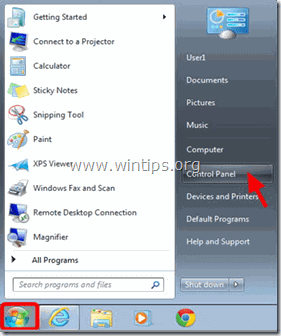
- Windows 8 & 8.1:
- Τύπος " Windows ”
 + " R " για να φορτώσετε το Εκτέλεση Πληκτρολογήστε " πίνακας ελέγχου" και πατήστε Εισάγετε το .
+ " R " για να φορτώσετε το Εκτέλεση Πληκτρολογήστε " πίνακας ελέγχου" και πατήστε Εισάγετε το .
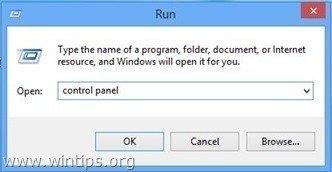
2. Κάντε διπλό κλικ για να το ανοίξετε:
- Προσθήκη ή κατάργηση προγραμμάτων αν έχετε Windows XP Προγράμματα και χαρακτηριστικά (ή " Απεγκατάσταση προγράμματος ") αν έχετε Windows 8, 7 ή Vista.
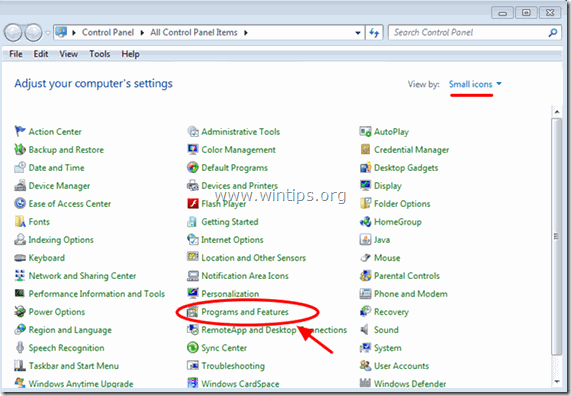
3. Όταν η λίστα προγραμμάτων εμφανίζεται στην οθόνη σας:
1. Ταξινόμηση τα προγράμματα που εμφανίζονται με ημερομηνία εγκατάστασης (Κάντε κλικ στο Εγκατεστημένο σε ).
2. Κατάργηση (Απεγκατάσταση) οποιοδήποτε άγνωστο πρόγραμμα που εγκαταστάθηκε πρόσφατα στο σύστημά σας.
3. Απεγκατάσταση του τις ακόλουθες εφαρμογές:
- SuperFish Inc. VisualDiscovery WindowShopper
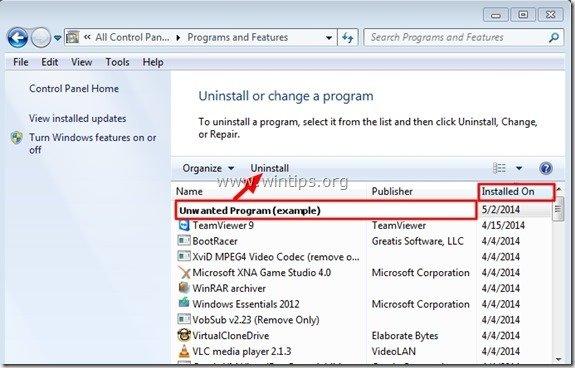
Βήμα 3: Αφαιρέστε τα πιστοποιητικά SuperFish.
1. Τύπος " Windows ”  + " R " για να φορτώσετε το Εκτέλεση παράθυρο διαλόγου.
+ " R " για να φορτώσετε το Εκτέλεση παράθυρο διαλόγου.
2. Τύπος " certmgr.msc " και πατήστε Εισάγετε το .

3. Στο αριστερό παράθυρο πλοηγηθείτε στο Αξιόπιστες αρχές πιστοποιητικών ρίζας > Πιστοποιητικά

4. Στο δεξί παράθυρο: κάντε δεξί κλικ στο " Superfish, Inc " και επιλέξτε Διαγραφή .

5. Όταν σας ζητηθεί πατήστε Ναι για να επιβεβαιώσετε την απόφασή σας.
6. Κλείστε τη Διαχείριση πιστοποιητικών.
Βήμα 4: Αφαιρέστε τις διαφημίσεις SuperFish Ads με το "AdwCleaner".
1. Λήψη και save "AdwCleaner" στον υπολογιστή σας.
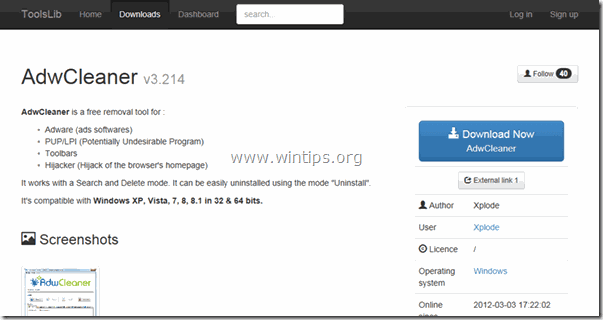
2. Κλείστε όλα τα ανοιχτά προγράμματα και Διπλό κλικ για να ανοίξετε "AdwCleaner" από τον υπολογιστή σας.
3. Μετά την αποδοχή του " Συμφωνία άδειας χρήσης ", πατήστε το κουμπί " Σάρωση ".
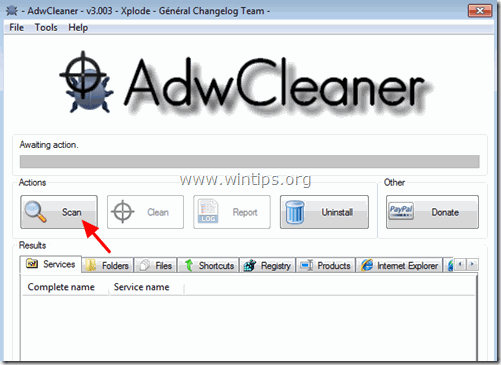
4. Όταν ολοκληρωθεί η σάρωση, πιέστε "Καθαρό " για να αφαιρέσετε όλες τις ανεπιθύμητες κακόβουλες καταχωρήσεις.
5. Τύπος " OK " στο " AdwCleaner - Πληροφορίες" και πατήστε " OK " ξανά για να επανεκκινήσετε τον υπολογιστή σας .
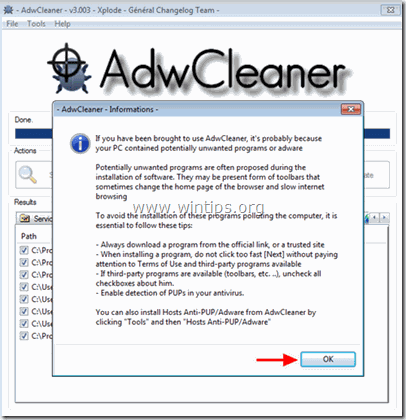
6. Όταν ο υπολογιστής σας επανεκκινείται, close " AdwCleaner " πληροφορίες (readme) και συνεχίστε στο επόμενο βήμα.
Βήμα 5 - Αφαιρέστε το πιστοποιητικό SuperFish Inc. από τον Internet Explorer, Chrome & Firefox.
Internet Explorer, Google Chrome, Mozilla Firefox
Internet Explorer
Αφαιρέστε το Διαφημίσεις SuperFish από τον Internet Explorer
1. Από το κύριο μενού του Internet Explorer, κάντε κλικ στο: " Εργαλεία "  και επιλέξτε " Επιλογές Internet ".
και επιλέξτε " Επιλογές Internet ".
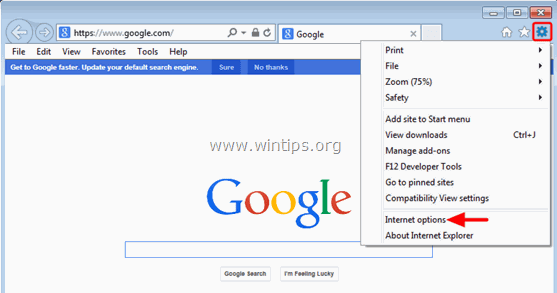
2. Κάντε κλικ στο Περιεχόμενο καρτέλα.

3. Επιλέξτε Πιστοποιητικά . 
4. Επιλέξτε το Αξιόπιστες αρχές πιστοποίησης ρίζας καρτέλα.

5. Επιλέξτε το SupeFish Inc. πιστοποιητικό και πατήστε το πλήκτρο Αφαιρέστε το κουμπί.
6. Κλείστε όλα τα παράθυρα και επανεκκίνηση Internet Explorer.
Google Chrome
Αφαιρέστε το Πιστοποιητικό SuperFish Adware από το Chrome
1. Ανοίξτε το Google Chrome και μεταβείτε στο μενού chrome  και επιλέξτε " Ρυθμίσεις ".
και επιλέξτε " Ρυθμίσεις ".
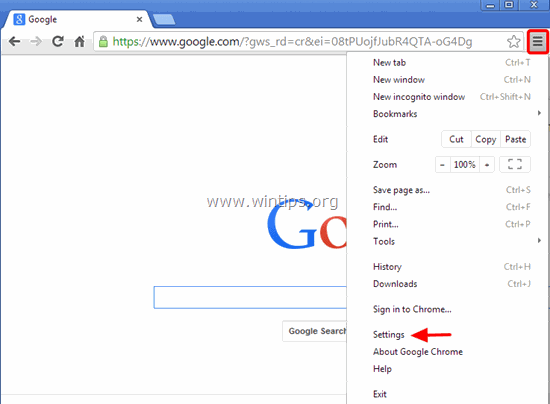
2. Κοιτάξτε στο τέλος των επιλογών "Ρυθμίσεις" και πατήστε το πλήκτρο "Εμφάνιση προηγμένων ρυθμίσεων " link.
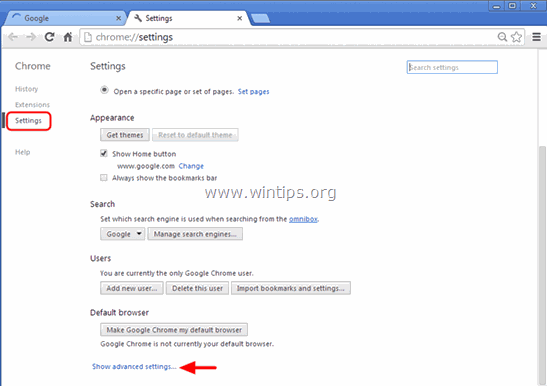
3. Μετακινηθείτε όλη τη σελίδα προς τα κάτω και πατήστε το πλήκτρο Διαχείριση πιστοποιητικών κουμπί.

4. Επιλέξτε το Αξιόπιστες αρχές πιστοποίησης ρίζας καρτέλα.

5. Επιλέξτε το SupeFish Inc. πιστοποιητικό και πατήστε το πλήκτρο Αφαιρέστε το κουμπί.
6. Επανεκκίνηση Google Chrome.
Mozilla Firefox
Αφαιρέστε τις διαφημίσεις από το SuperFish από τον Firefox.
1. Από το μενού του Firefox, επιλέξτε Επιλογές .

2. Επιλέξτε Προχωρημένο στο αριστερό παράθυρο.

3. Στο Πιστοποιητικά επιλέξτε την καρτέλα Προβολή πιστοποιητικών .

4. Στο Αρχές επιλέξτε την καρτέλα SupeFish Inc πιστοποιητικό και πατήστε το πλήκτρο Διαγραφή ή δυσπιστία κουμπί. 
5. Τύπος OK για να επιβεβαιώσετε την απόφασή σας και, στη συνέχεια, κλείστε όλα τα παράθυρα και επανεκκίνηση Firefox.
Σημείωση για τους χρήστες του Thunderbird: Πρέπει να εκτελέσετε τα ίδια βήματα και να αφαιρέσετε το Superfish Inc . πιστοποιητικό από το πρόγραμμα-πελάτη ηλεκτρονικού ταχυδρομείου σας.
Βήμα 6. Αφαιρέστε τις SuperFish Ads με το Junkware Removal Tool.
1. Κατεβάστε και εκτελέστε JRT - Εργαλείο αφαίρεσης ανεπιθύμητου λογισμικού.

2. Πατήστε οποιοδήποτε πλήκτρο για να ξεκινήσετε τη σάρωση του υπολογιστή σας με " JRT - Εργαλείο αφαίρεσης ανεπιθύμητου λογισμικού ”.
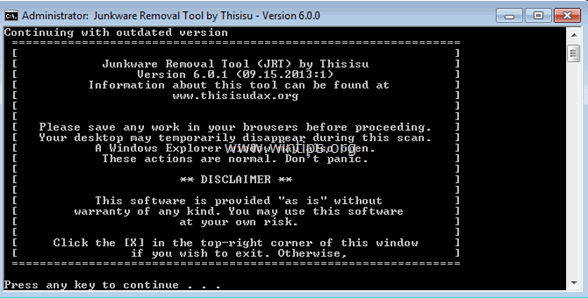
3. Κάντε υπομονή έως ότου το JRT σαρώσει και καθαρίσει το σύστημά σας.
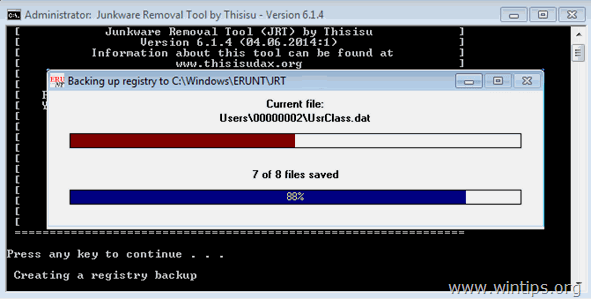
4. Κλείστε το αρχείο καταγραφής JRT και στη συνέχεια επανεκκίνηση τον υπολογιστή σας.
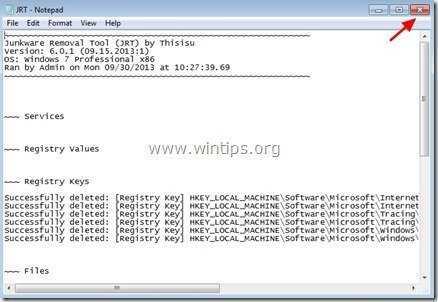
Βήμα 7. Αφαιρέστε τη μόλυνση SuperFish με την Πλήρη σάρωση 'Malwarebytes Anti-Malware Free'.
Λήψη και εγκαταστήστε το ένα από τα πιο αξιόπιστα ΔΩΡΕΑΝ προγράμματα κατά του κακόβουλου λογισμικού σήμερα για να καθαρίσετε τον υπολογιστή σας από τις εναπομείνασες κακόβουλες απειλές. Αν θέλετε να είστε συνεχώς προστατευμένοι από απειλές κακόβουλου λογισμικού, υπάρχουσες και μελλοντικές, σας συνιστούμε να εγκαταστήσετε το Malwarebytes Anti-Malware Premium:
Προστασία MalwarebytesTM
Αφαιρεί Spyware, Adware & Malware.
Ξεκινήστε τη δωρεάν λήψη σας τώρα!
Γρήγορη λήψη & οδηγίες εγκατάστασης:
- Αφού κάνετε κλικ στον παραπάνω σύνδεσμο, πατήστε στο " Ξεκινήστε τη δωρεάν δοκιμή 14 " για να ξεκινήσετε τη λήψη.
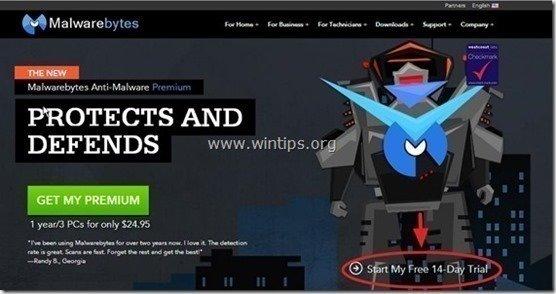
- Για να εγκαταστήσετε το ΔΩΡΕΑΝ έκδοση αυτού του καταπληκτικού προϊόντος, αφαιρέστε την επιλογή " Ενεργοποιήστε τη δωρεάν δοκιμή του Malwarebytes Anti-Malware Premium " στην τελευταία οθόνη εγκατάστασης.
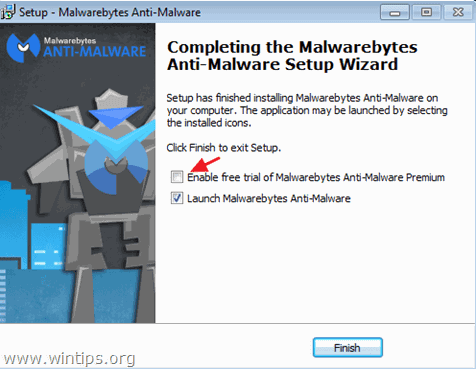
Σαρώστε και καθαρίστε τον υπολογιστή σας με το Malwarebytes Anti-Malware.
1. Τρέξτε " Malwarebytes Anti-Malware" και επιτρέψτε στο πρόγραμμα να ενημερώσει την πιο πρόσφατη έκδοση και την κακόβουλη βάση δεδομένων του, αν χρειαστεί.
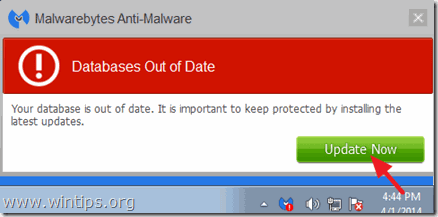
2. Πατήστε το " Σάρωση " από το επάνω μενού.

3. Επιλέξτε " Προσαρμοσμένο " και στη συνέχεια κάντε κλικ στο " Σαρώστε τώρα ".

4. Στο " Προσαρμοσμένη διαμόρφωση σάρωσης ", ελέγξτε πρώτα όλες τις διαθέσιμες επιλογές σάρωσης από το αριστερό παράθυρο, επιλέξτε το δίσκο (ή τους δίσκους) προς σάρωση από το δεξί παράθυρο και τέλος πατήστε το κουμπί " Έναρξη σάρωσης " για να σαρώσετε ολόκληρο το σύστημά σας για κακόβουλο λογισμικό.

5. Τώρα περιμένετε μέχρι το Malwarebytes Anti-Malware να ολοκληρώσει τη σάρωση του υπολογιστή σας για κακόβουλο λογισμικό.
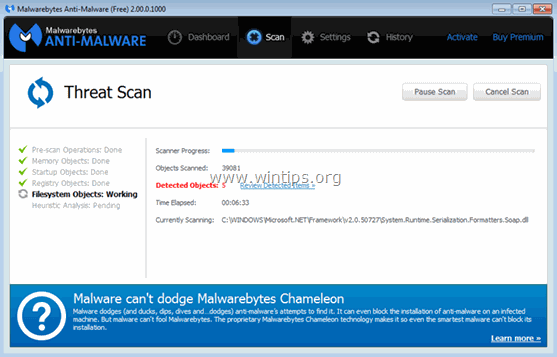
6. Όταν ολοκληρωθεί η σάρωση, πατήστε το κουμπί " Καραντίνα Όλα " για να αφαιρέσετε όλες τις απειλές που βρέθηκαν.
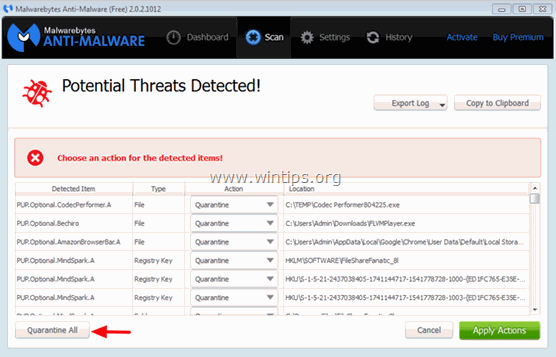
7. Περιμένετε μέχρι το Malwarebytes Anti-Malware να αφαιρέσει όλες τις μολύνσεις από το σύστημά σας και, στη συνέχεια, επανεκκινήστε τον υπολογιστή σας (εάν απαιτείται από το πρόγραμμα) για να αφαιρέσετε πλήρως όλες τις ενεργές απειλές.
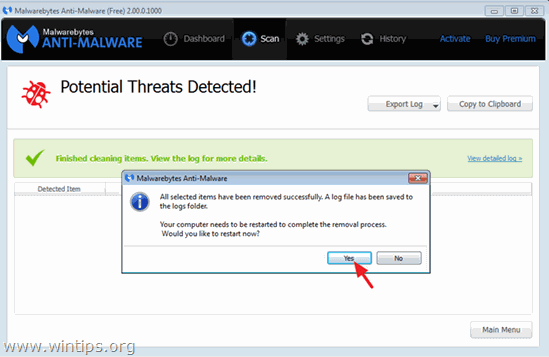
8. Μετά την επανεκκίνηση του συστήματος, εκτελέστε ξανά το Malwarebytes' Anti-Malware για να επαληθεύσετε ότι δεν υπάρχουν άλλες απειλές στο σύστημά σας.
Βήμα 8. Καθαρίστε τα ανεπιθύμητα αρχεία και τις άκυρες καταχωρήσεις μητρώου χρησιμοποιώντας το CCleaner.
Χρησιμοποιήστε " CCleaner " και προχωρήστε στο καθαρό το σύστημά σας από προσωρινές αρχεία διαδικτύου και άκυρες καταχωρήσεις μητρώου.*
* Εάν δεν γνωρίζετε πώς να εγκαταστήσετε και να χρησιμοποιήσετε το "CCleaner", διαβάστε αυτές τις οδηγίες .

Άντι Ντέιβις
Ιστολόγιο διαχειριστή συστήματος σχετικά με τα Windows






